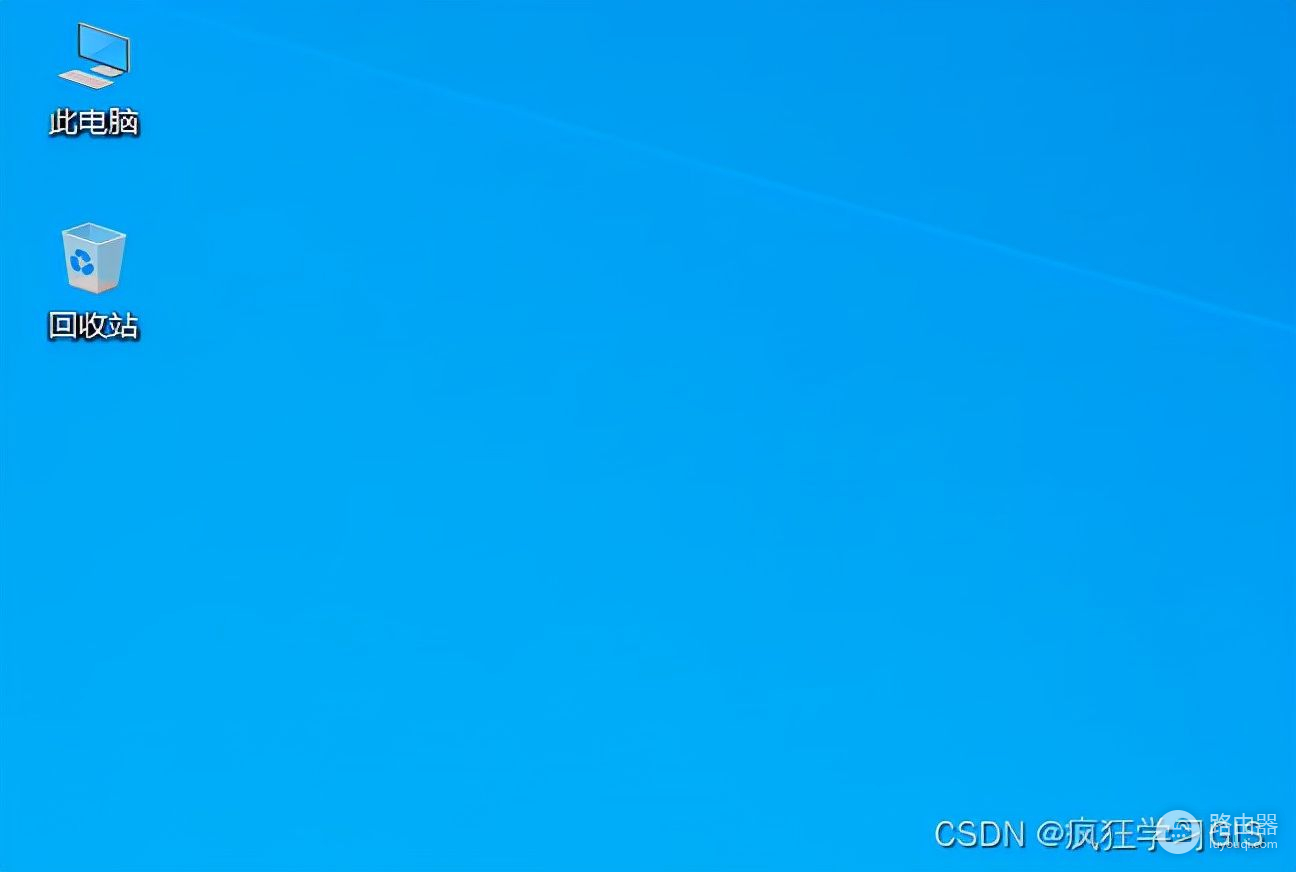回收站等系统自带图标取消显示的方法(怎么取消回收站图标)
小编:小蝶
更新时间:2022-08-20
在Windows10电脑中,一般在桌面上默认会显示如下所示的一些系统自带图标。

在上述这些图标中,有一些我们可能相对而言使用的频率比较低,比如网络图标,以及上图中最上面的Administrator图标,这些不怎么用的图标一直出现在桌面中,确实看起来比较乱,不利于我们工作或学习效率的提升;出于安全或隐私考虑,还有一些用户可能不希望此电脑图标、回收站图标等直接出现在自己的桌面上。而另一方面,这些系统自带的图标和其它软件的快捷方式图标、我们自己的文件图标等图标还不一样,我们肯定不能说直接鼠标右键选中然后点击“删除”。
那么,我们能不能让电脑桌面中直接不显示这些图标呢?
当然可以。在桌面右键,随后选择“个性化”。
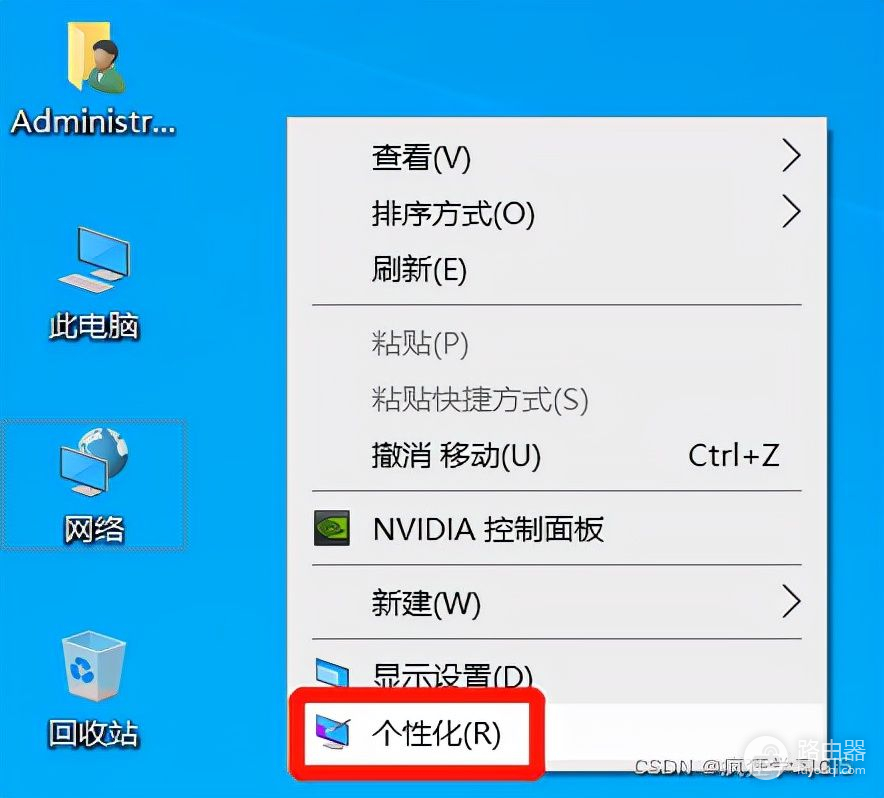
在左侧列表选择“主题”,在右侧最下方选择“桌面图标设置”。
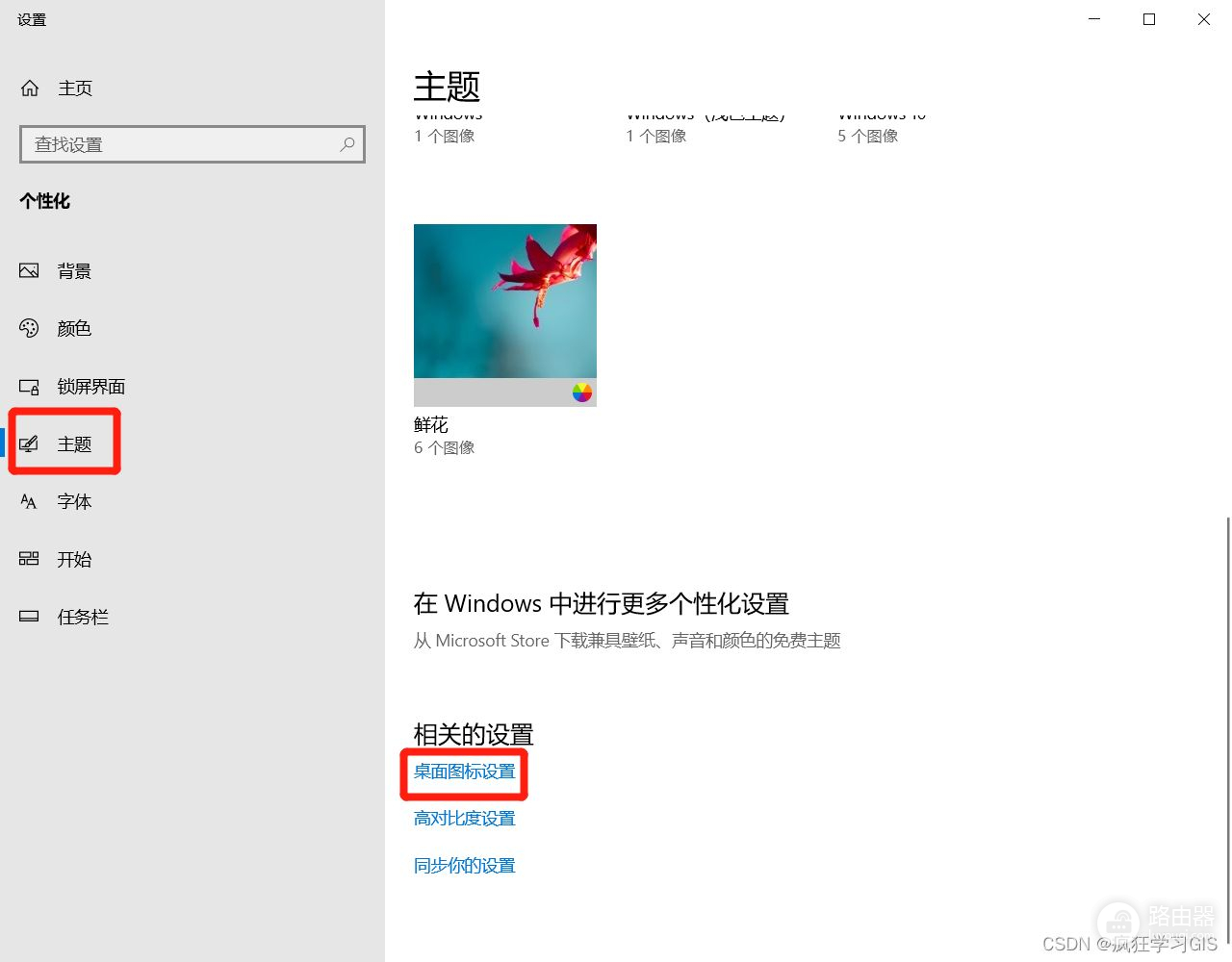
随后,在弹出的界面上方,按照我们的实际需求进行勾选即可。例如,我一般不会使用用户的文件图标(也就是本文开头第一幅图中的Administrator图标)与网络图标,那么我就可以将原本处于勾选状态的这两个图标取消选中;而计算机(也就是本文开头第一幅图中的此电脑图标)与回收站图标一般我用得比较多,就不取消选中。
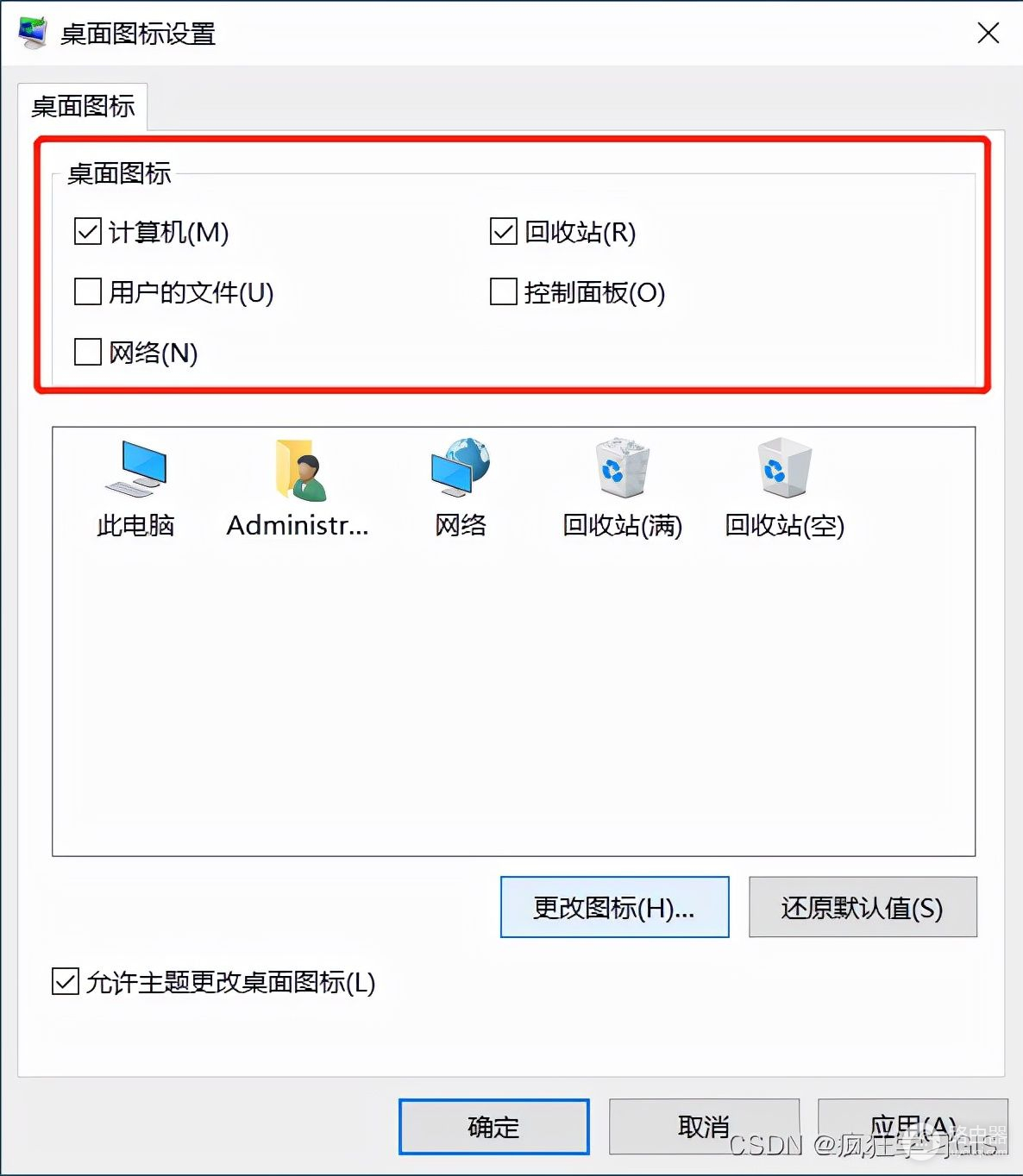
随后,点击“确定”。
回到桌面,可以看到当前就只剩下此电脑图标与回收站图标了,整个桌面变得非常干净、整洁。